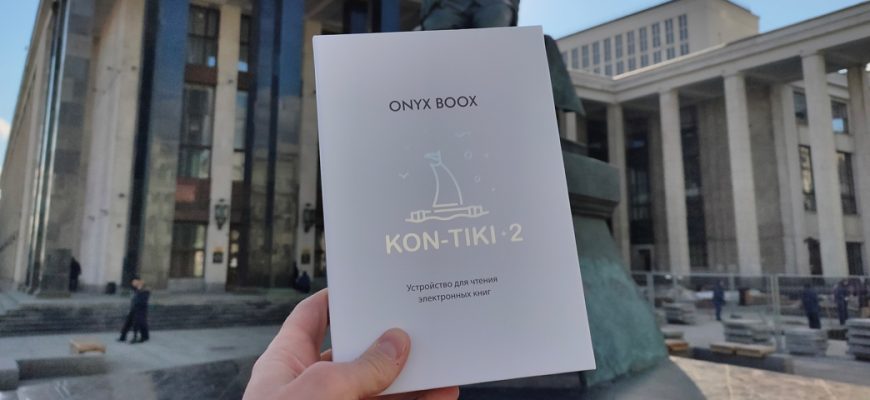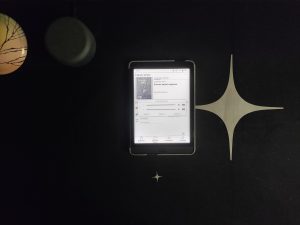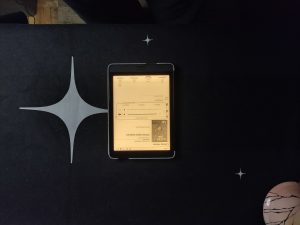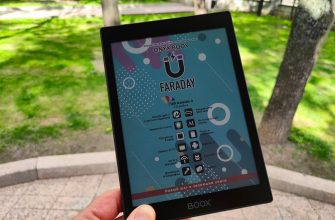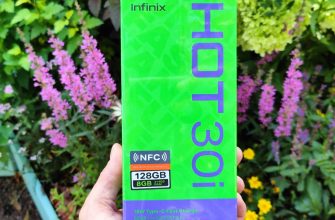Я читаю электронные книги уже 25 с лишним лет, так что в этом вопросе меня можно назвать профессором. И сегодня я хочу рассказать о такой книге, как ONYX BOOX Kon-Tiki вторая версия. Эта книжечка здорово изменит ваше представление об электронных книгах, если до этого вы пользовались только шестидюймовыми девайсами. Здесь экран уже 7,8″ дюйма, визуально он больше почти в два раза, хотя в реальности это около 68%. Но обо всём по порядку.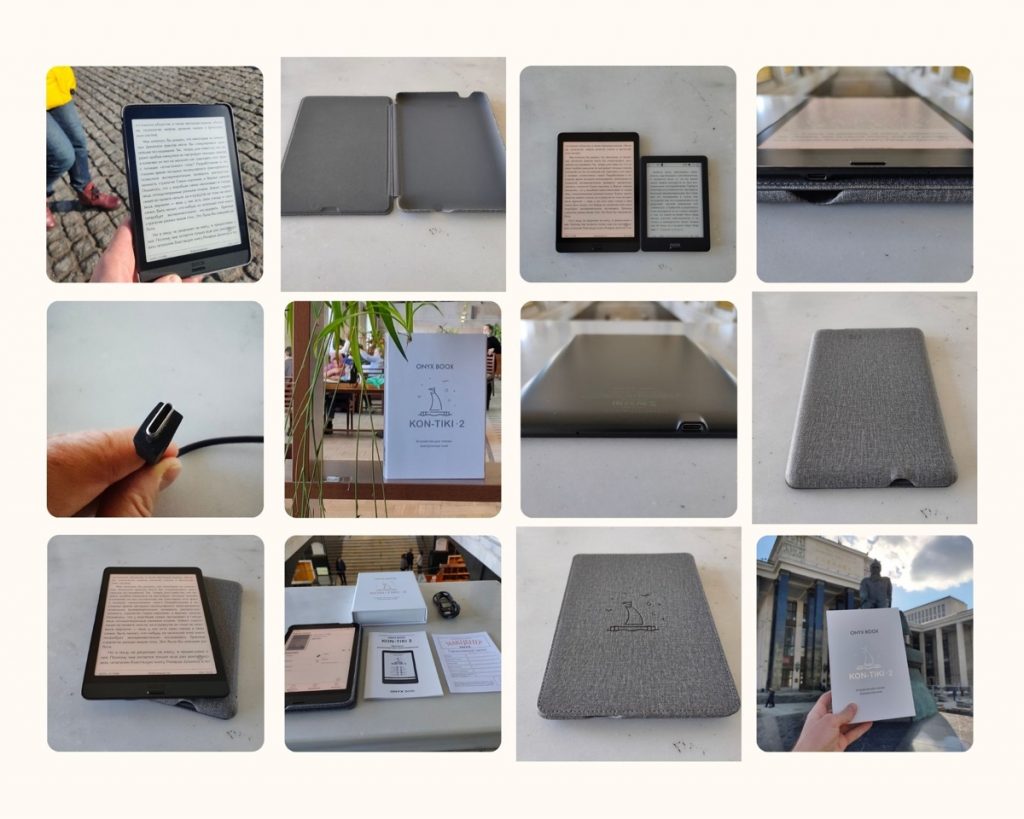
Экран Onyx Boox Kon-Tiki 2
Начну обзор с самого главного — с экрана. Здесь установлен дисплей E Ink Carta Plus с разрешением 1404×1872. Пикселей не видно, полное ощущение бумажного листа.
На солнце изображение не пропадает. Вот я специально пошёл на улицу, и подставил экран под лучи солнца. Как видите, картинка чёткая, всё прекрасно видно, никаких бликов.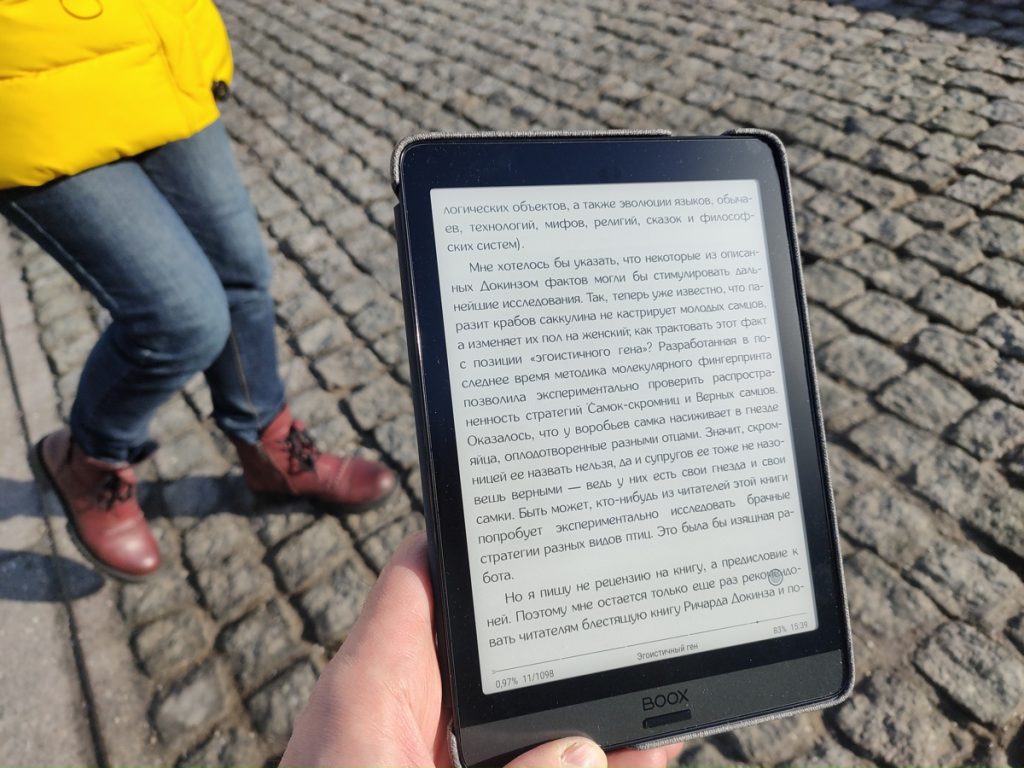
Я всё это испытал на себе, когда пользовался смартфонами с AMOLED экранами. Это чемпионы по мерцанию. С тех пор для меня устройств с AMOLED экранами просто не существуют.
Очень хорошо реализована функция SNOW Field. SNOW Field — это улучшенная прорисовка страницы в технологии электронных чернил. Я не знаю, как Ониксы это сделали, но никакой каши из букв при смене страницы не наблюдается.
Конечно, это не планшет, в котором перелистывается вся страница сразу. Здесь меняются буквы. Но если раньше это приводило к несуразной каше, теперь буквы меняются почти незаметно. Возможно, это из-за того, что в книгу установили 8-ядерный процессор и три гигабайта оперативной памяти — это позволяет книжке быстро обрабатывать страницы.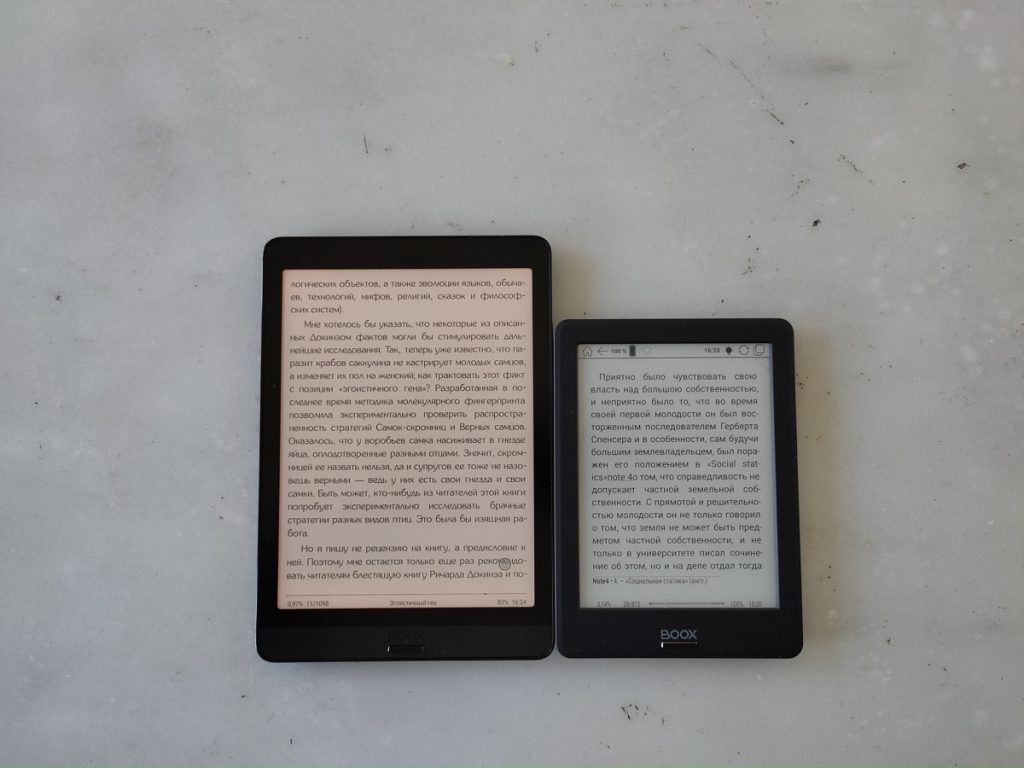
Всего четыре режима — обычный, быстрый, A2 и X-режим. Первый подходит для книг без картинок. Второй режим подходит для чтения книг с небольшим количеством картинок.
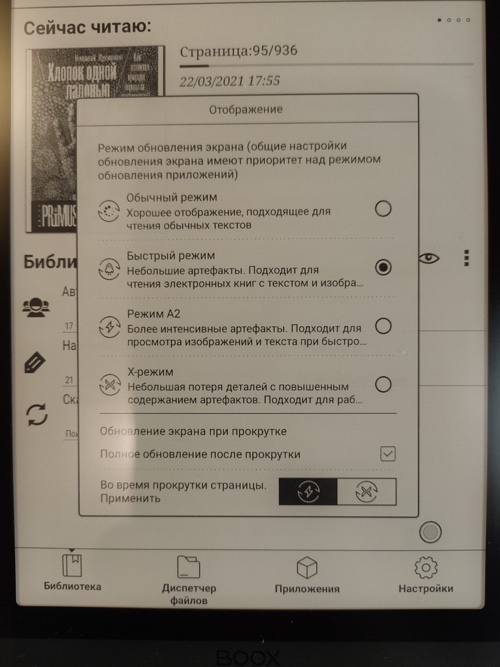
Например, «Гранатовый браслет» Куприна я читал в обычном режиме. Но когда перешел к чтению книги Н. Кукушкина «Хлопок одной рукой» (кстати, очень рекомендую), то появились артефакты в виде мигания черного экрана. Установил быстрый режим — мигание исчезло.
«Режим A2» подходит для чтения учебной литературы, где много графиков, формул, картинок. В этом режиме появляются артефакты от прошлых страниц. Они малозаметны, но если настроить свой мозг на их поиск, то они будут лезть в глаза. Зато смена тяжёлых страниц с графикой и таблицами проходит мгновенно.
«X-режим» подходит для… просматривания роликов с Ютуба. Но теперь сильно видны артефакты, сильнее, чем в режиме А2. Зато можно посмотреть видео:)
Демонстрация работы режима «X-режим». Обратите внимание, что произойдёт, когда я перейду «Стандартный режим».
Традиционная для Ониксов регулируемая подсветка позволяет настроить цветовой оттенок под себя. В книге установлены два светодиода — холодный (синий) и теплый. Комбинируя их интенсивность, можно настроить цвет экрана. Днём обычно применяют холодный (офисный) цвет, а вечером более мягкий, теплый, отдающий в жёлтое, кремовое или янтарное свечение.
Это сделано по медицинским показаниям. Синий цвет препятствует выработке мелатонина, гормона сна. После чтения на холодном синем экране у некоторых людей возникают трудности с засыпанием. Если говорить проще — пропадает сон.
Коммуникационные возможности
Давно я не видел в электронных книгах интерфейса USB-C, и вот он, наконец-то, появился. Конечно, это удобнее, чем устаревший интерфейс micro-USB. Хотя бы по той простой причине, что можно втыкать зарядку любой стороной. Мне кажется, что сумма таких вот небольших улучшений и приводит к тому, что мы говорим, что таким-то девайсом удобно пользоваться. А в наше время удобство использования порой важнее технических показателей.
Убрали Jack 3,5. Поэтому придётся покупать переходник к Type-C, или можно использовать беспроводные наушники. Как раз для этого добавили Bluetooth 5.0. Можно подключать любые внешние устройства, например, колонки. Как вам музыкальная вечеринка с трансляцией музыки с электронной книги? А вот с Onyx Boox Kon-Tiki 2 такое возможно.
Загружать книги в Onyx Boox Kon-Tiki 2 можно пятью разными способами — по проводу, по е-мейл, по wi-fi, по bluetooth и по QR-коду.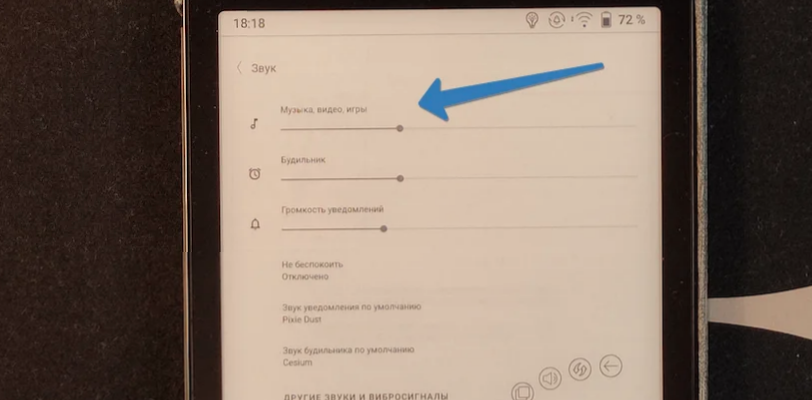
Управление книгой
Управление книгой реализовано через Navigation Ball и быстрые кнопки. Сначало мне это показалось неудобным, но я привык буквально за час. Теперь ничего другого не хочется.
Navigation Ball — небольшой полупрозрачный кружок внизу экрана. При нажатии на кружок выскакивает меню с кнопками. Кнопки не простые, а заранее настроены на ту или иную функцию. Теперь для управления книгой достаточно двух-трёх кликов.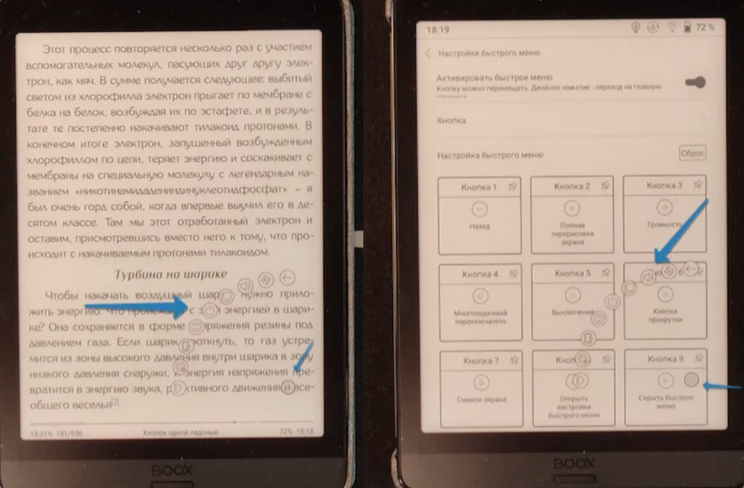
Через Navigation Ball удобно управлять книгой во время чтения. Несколько дублирующих настроек вынесено на верхнюю строку меню, она видна в других режимах, во время чтения её не видно.
Для чтения Onyx Boox Kon-Tiki 2 предлагает две программы — AlReaderX Pro и NeoReader. По умолчанию стоит AlReaderX Pro.
AlReaderX Pro
Приложение работает с книгами в форматах FB2, FB2. ZIP, FB3, RTF, DOC, DOCX, EPUB (без защиты DRM), MOBI, TXT, PRC, FBZ, HTML, TCR, ODT.
Листать книги можно несколькими способами, в зависимости от настроек. Например, прикосновение справа в любом месте экрана перелестнёт книгу на следующую страницу, нажатие слева вернет страницу обратно.
Можно листать страницы способом, похожим на листание бумажных книг. Для этого проводим (свайпим) пальцем справа налево, и наоборот. Есть и функция автопрокрутки, с регулировкой скорости прокрутки. Но не вижу для себя ни одного жизненного сценария, где бы я использовал эту функцию.
Нажатие в верхней части экрана по центру открывает мини-меню для быстрого перехода по главам, смене ориентации экрана и перехода к последним открытым книгам.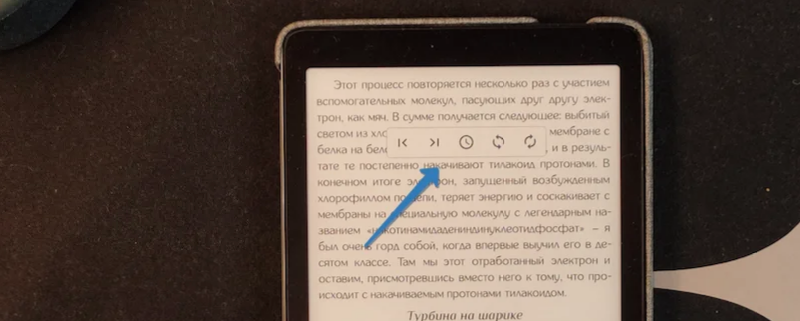
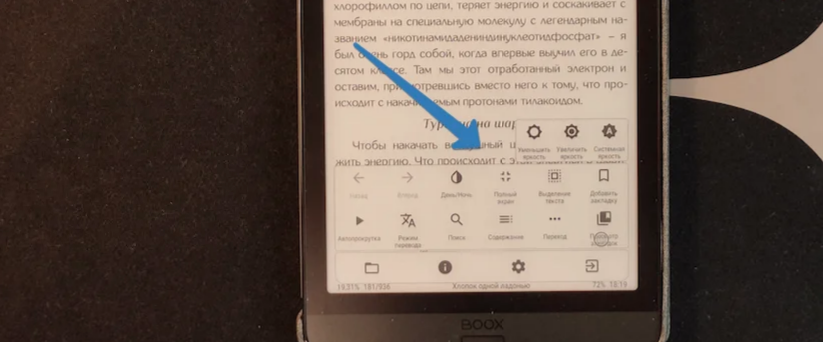
Но для людей посмелее существуем масса настроек со шрифтами, жестами, тапами, кромками, выравниваниями висячих пунктуаций, и так далее.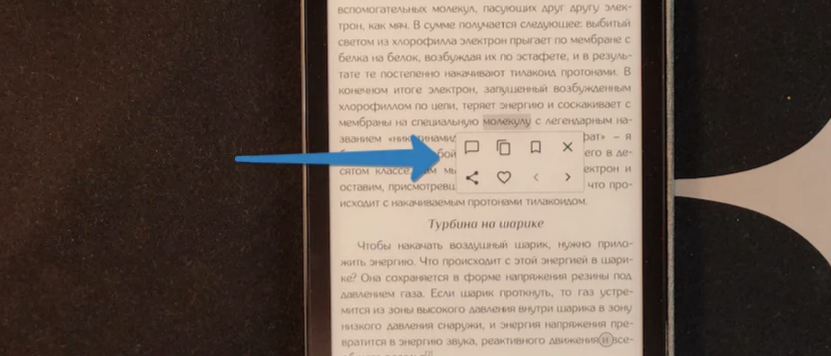
Neoreader 3.0
Эта программа больше подходит для чтения PDF-файлов. Есть автообрезка страницы, текст подстраивается под размер экрана. А с учётом того, что на экране размером 7,8 дюйма помещается на 68% информации больше, чем на экране 6 дюймов, научная и учебная литературы выглядит вполне достойно. Текст может быть мелким, но читабельным.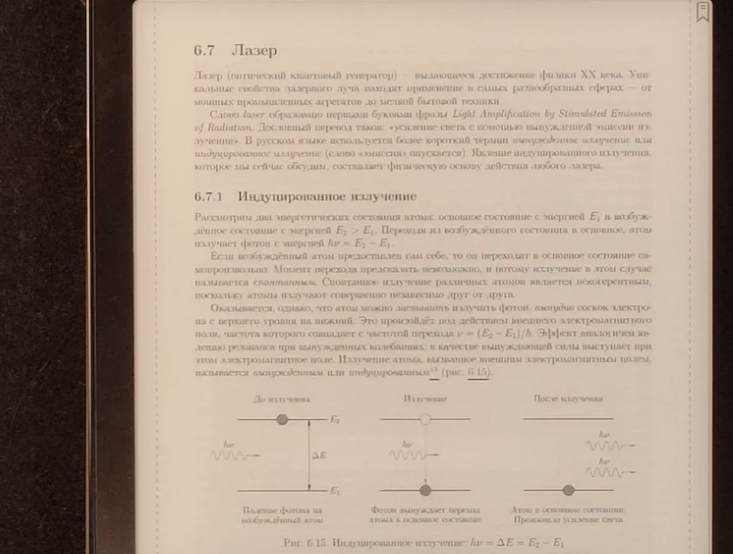
Работа приложений книжки
Onyx Boox Kon-Tiki 2 работает под управлением Android 10. Добавим к этому 8-ядерный процессор 1,8 ГГц и 3 ГБ оперативной памяти — книга летает! Не стоит сравнивать глагол «летает» с планшетом от Apple, но для электронных книг быстродействие отличное. Тормозов практически нет, пользовать удобно.
Настолько удобно, что я решил установить Google Play, и скачать несколько приложений. Всё делаю по инструкции.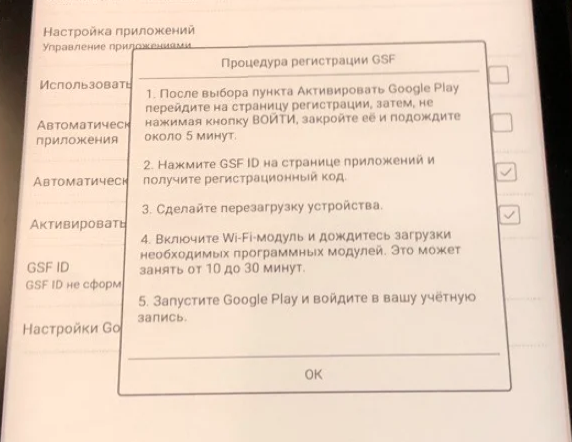
1) Зайти в настройки и выбрать пункт «Приложения»
2) Зайти в пункт «Управление приложениями»
3) Выбрать пункт «Активировать Google Play». Появится сообщение, что теперь нужно пройти регистрацию устройства — GSF ID.
4) Перейти в пункт GSF ID
5) Авторизовать GSF ID
6) Получить регистрационный номер устройства для Onyx Boox Kon-Tiki 2. Номер сам появится в рег. поле, надо будет только нажать «Зарегистрировать». Внизу появятся слова — книга зарегистрирована. Всё готово, осталось перезагрузить книгу.
7) Перезагрузить книгу (выключить и включить)
Теперь в настройках появился магазин Google Play. Нужно ещё раз авторизоваться, и можно скачивать приложения.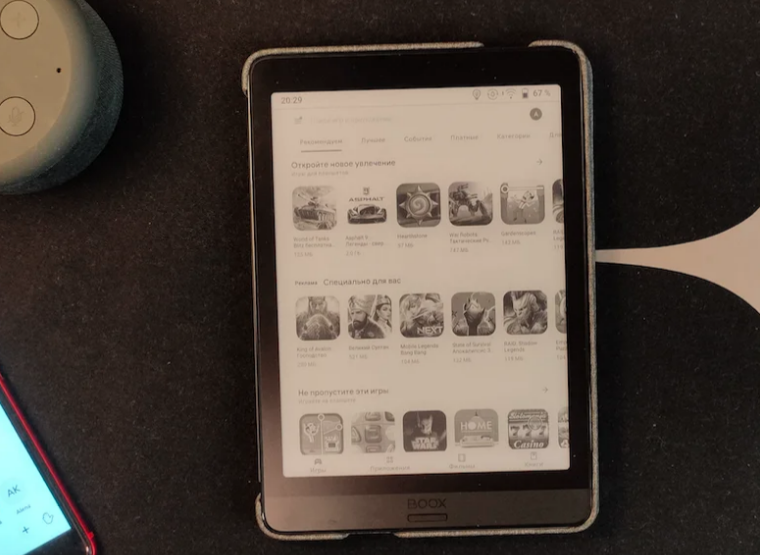
*Dropbox
*Trello
*BBC News
*Google Translate
*Gmail
*Outlook
И еще десятки программ.
Я выбрал Trello. Trello — это CRM. Представьте, CRM на электронной книге! Как вы думаете, удастся ли мой эксперимент?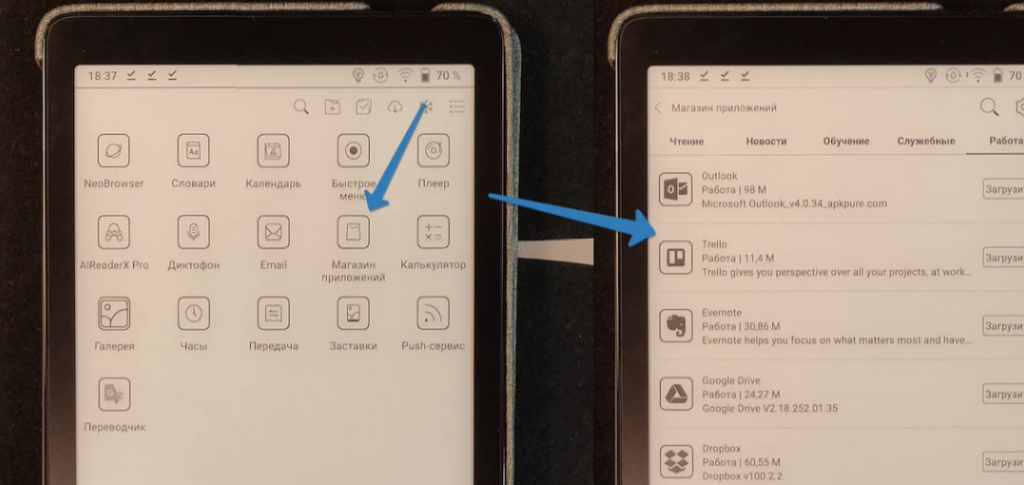
Нюансы использования книги
1) Если вы читаете каждый день, то ставьте галочку «Выключать через 24 часа». По умолчанию книжка переходит в спящий режим через 5 минут бездействия. Этого достаточно для сохранения заряда. А включение занимает очень много времени, через пару раз долгое включение начнёт бесить.
2) Мигает черным при смене страниц. То есть вы прочитали, например, семь страниц нормально, следующие три обновляются с миганием, потом опять семь страниц нормально, и так по кругу. У меня такое началось, когда я вернул книжку к заводским настройкам. Ничего страшного — надо установить «Быстрый режим», и мигания прекратятся.
3) Нет единого экрана с настройками. Настройки разбросаны по разным местам. Если о них не знаешь, то и не догадаешься об их существовании. Вот вы прочитали этот обзор, и теперь знаете некоторые настройки:).
4) Переход с 6 ″ дюймов на 7.8 ″ дюйма сильно изменить сам процесс чтения. Это уже другой класс устройств, и другой пользовательский опыт.
5) Здесь уже Android 10, и это многое меняет. Есть адаптированные под E Ink экраны приложения, ими комфортно пользоваться.
Резюме
Я считаю, что ONYX BOOX Kon-Tiki 2 — выгодная инвестиция прежде всего с точки зрения саморазвития. Книга очень удобная для использования. А раз удобная, то вы просто начнёте читать больше. А когда вы начнёте больше читать, вы прокачаете свои скиллы. А когда вы прокачаете свои скиллы, вы станете зарабатывать больше. А когда вы станете зарабатывать больше, вы станете богатым. И цена книги в 23 000 руб вам не будет казаться большой.
И тут с автором не поспоришь. А если хотите поспорить, то переходите в Дзен.